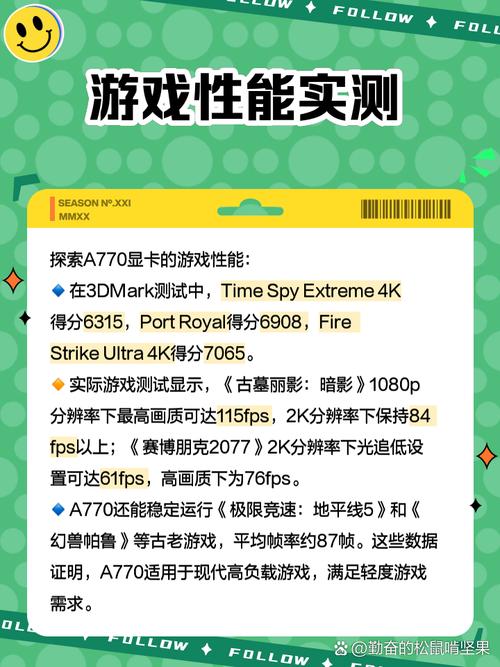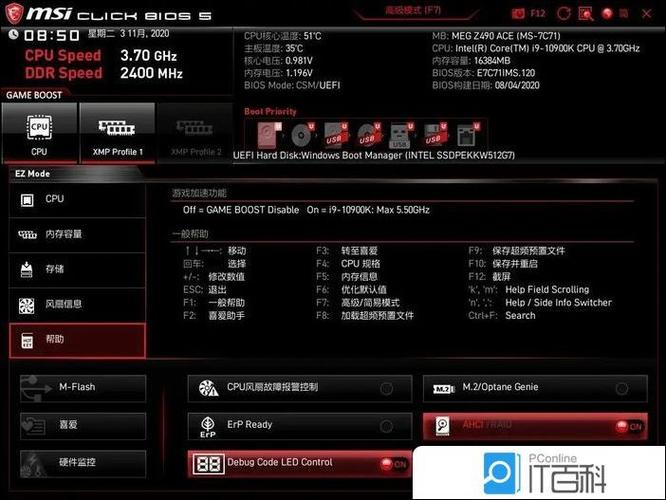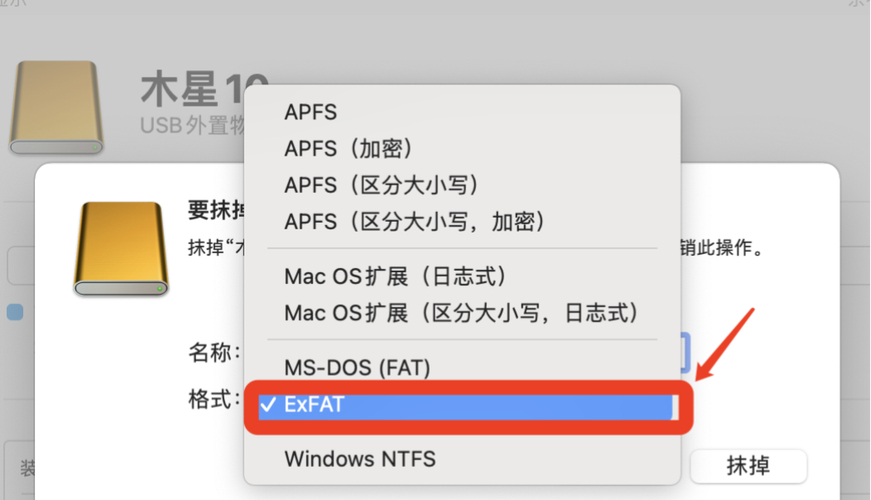技嘉B150 DS3H主板若安装固态硬盘,便能显著提高电脑的运行速度。以下将逐一阐述从检查兼容性至安装完成的全过程。
确认兼容性

确保固态硬盘与技嘉B150 DS3H主板相匹配。该主板能够兼容SATA接口的固态硬盘,所以在挑选硬盘时,必须注意选择与之相匹配的接口。SATA接口主要有SATA 2.0和SATA 3.0两种类型,若想获得更佳的性能,建议优先选择SATA 3.0接口的硬盘。另外,务必认真阅读主板的使用手册,搞清楚主板对固态硬盘的容量、转速等各项技术指标所能接受的具体范围,这样才能避免因为不兼容的问题,使得硬盘安装后不能正常运作。
准备工具材料

在安装之前,务必仔细准备所有必要的工具和物料。螺丝刀是必须的,它能用来拆开机箱并固定固态硬盘。此外,还需准备适合的螺丝,因为不同机箱和硬盘可能需要不同型号的螺丝。如果需要,还应准备数据线和电源线,尽管主板通常有多余的接口,但提前准备可以以防万一。另外,还要准备一块柔软的布,以防止在操作过程中划伤硬盘和主板。

在准备阶段,螺丝的挑选必须特别小心,要仔细检查机箱与硬盘所需的螺丝型号。同时,数据线和电源线的准备也不能大意,要确保它们的规格与设备完全一致。另外,那块柔软的布料需要保持干净和整洁,这样在操作过程中才能更好地发挥其保护作用,进而为固态硬盘的顺利安装提供有力保障。
关闭电脑电源

安装固态硬盘前,请确保电脑已关机并断开电源线。在揭开机箱侧板之前,记得消除身体上的静电,可以轻触金属物品,以免静电对电脑硬件造成损害。机箱打开后,仔细查看内部布局,确定主板上的SATA接口和电源接口所在,为接下来的安装工作做好准备。
安装固态硬盘

将固态硬盘轻柔地置入机箱预留的恰当空间,一般机箱都会有专为硬盘安装设计的槽位。然后,取来螺丝刀,细致地将硬盘稳妥地安装在槽位中,必须保证其稳固性,以防止电脑运行时硬盘发生晃动。

之后,需将固态硬盘的SATA接口精确地与主板上的SATA接口对齐,随即将数据线缓缓插入,同时务必小心,确保不要插反。完成这一步后,再将电源线正确地连接至硬盘和电源相应的接口。
设置BIOS

安装硬件完毕后,紧接着要做的是启动电脑并进入BIOS设置。启动电脑时,要按下一个特定的键,对于技嘉主板来说,通常是Del键,这样就能进入BIOS界面。进入BIOS界面后,要仔细查找“存储”或“集成外围设备”这一选项。找到相应选项,调整硬盘模式为AHCI,这一操作有助于充分展现固态硬盘的效能。完成设置后,记得保存修改并退出BIOS界面。然后,让电脑正常启动,确保后续使用电脑的顺畅。
安装系统

完成最后环节是部署操作系统。我们可以通过U盘来制作安装盘,以此进行系统的安装。将制作好的U盘插入电脑中,开机时按下相应的键来选择从U盘启动。遵循系统安装向导的指引进行操作,当需要选择安装位置时,挑选新置入的固态硬盘。待安装完毕后,重启电脑,便可以开始使用这块新的固态硬盘了。
在安装固态硬盘时,你是否遇到了什么难题?请点赞并转发这篇文章,同时欢迎在评论区留下你的看法,进行交流分享。